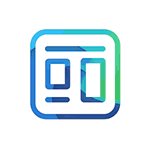 С тех пор, как на сайте была опубликована статься Microsoft Edge — больше, чем вы хотели знать, браузер не раз обновлялся и обрастал новыми функциями. Одна из интересных для пользователей браузера — Панель Edge.
С тех пор, как на сайте была опубликована статься Microsoft Edge — больше, чем вы хотели знать, браузер не раз обновлялся и обрастал новыми функциями. Одна из интересных для пользователей браузера — Панель Edge.
В этой инструкции подробно о том, как включить Панель Edge в Microsoft Edge, какие возможности она предоставляет, о возможных настройках панели. Также может быть интересным: Лучший браузер для Windows 11, 10 и других версий системы.
Как включить Панель Edge
Для того, чтобы включить панель Edge, достаточно выполнить следующие простые шаги:
- Откройте настройки Microsoft Edge. Для этого можно использовать главное меню браузера (три точки справа вверху) или ввести edge://settings в адресную строку и нажать Enter.
- В меню настроек (чтобы открыть меню может потребоваться нажать по кнопке меню в левом верхнем углу) откройте пункт «Панель Edge».
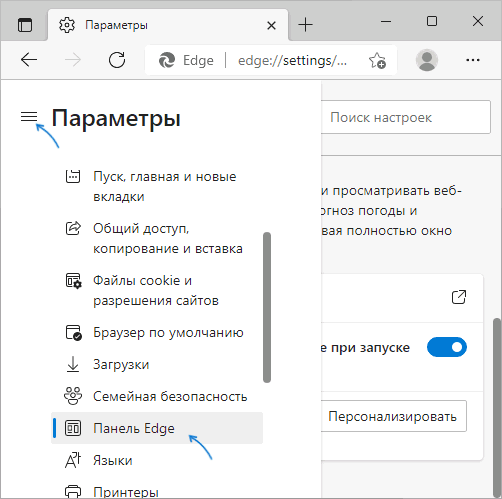
- Нажмите по значку справа от «Открыть панель Edge», чтобы запустить панель. Здесь же можно включить автоматическое открытие панели Edge при входе в систему.
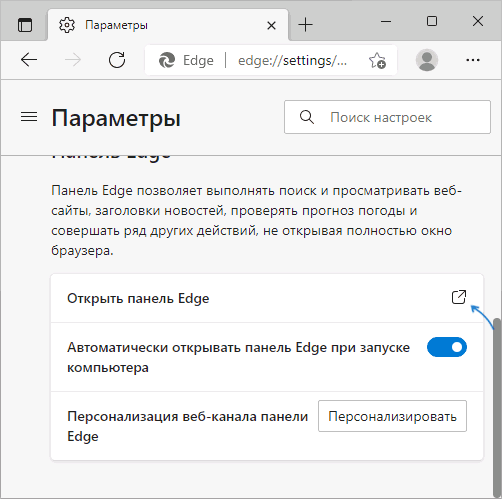
В результате откроется панель Edge.
В самой панели вы, вероятнее всего, увидите сообщение «Произошла проблема во время загрузки этого веб-канала».
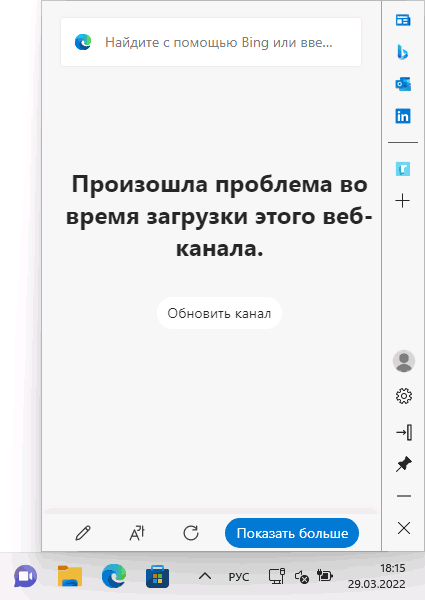
Аналогично, кнопка «Персонализировать» в параметрах панели Edge в браузере не позволит выполнить настроек в России, об этом поговорим в следующем разделе.
Использование панели Edge
Сначала о том, почему «Произошла проблема во время загрузки этого веб-канала». Причина — недоступность сервиса новостей для России. Предполагаю, что и персонализация веб-канала недоступна по этой же причине.
Однако, если нажать по значку языка внизу панели Edge и установить другую страну (по какой-то причине в моём тесте выбор страны срабатывает только со второго раза), вкладка с новостями заработает, также будет доступна персонализация новостей (можно нажать по значку с изображением карандаша в правом нижнем углу панели). Впрочем, новости будут не местными.
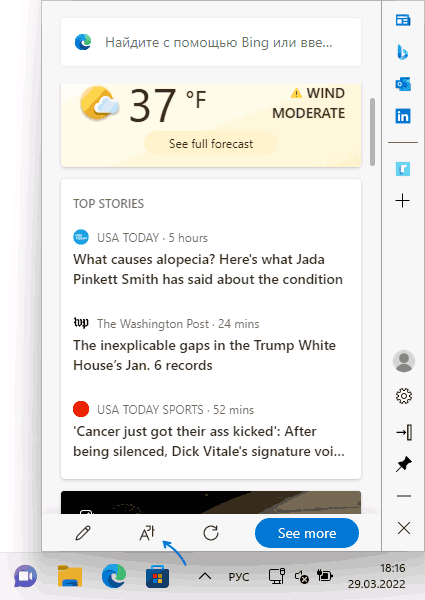
Чем может быть полезна панель Edge и какие возможности использования представляет:
- По умолчанию панель Edge закрепляется с правой стороны рабочего стола и содержит несколько «вкладок» (значки справа) — новости, поиск Bing (работает), два сайта. Ненужные элементы, кроме поиска и новостей, можно удалить, нажав по ним правой кнопкой мыши.
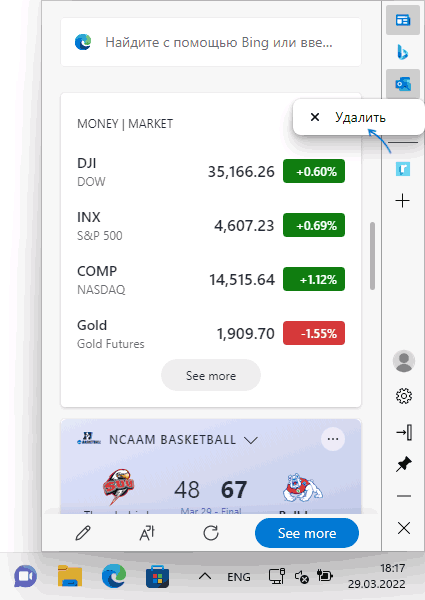
- Нажав по кнопке «плюс», вы можете добавить собственные интересные сайты, чтобы в любой момент просматривать их в панели Edge и быстро переключаться между ними. Сайты отображаются в мобильном виде.
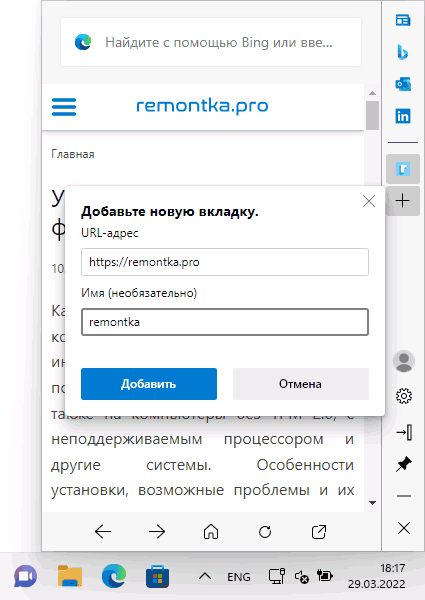
- Используя кнопки в правой нижней части панели вы можете выбрать профиль пользователя Edge, перейти к настройкам панели, включить автоматическое сворачивание панели Edge в узкую полосу справа экрана, открепить панель от края (сделать плавающей), свернуть или закрыть панель. При сворачивании панель Edge по умолчанию создаёт плавающий значок для её быстрого запуска, который можно перетащить в удобное расположение на экране.
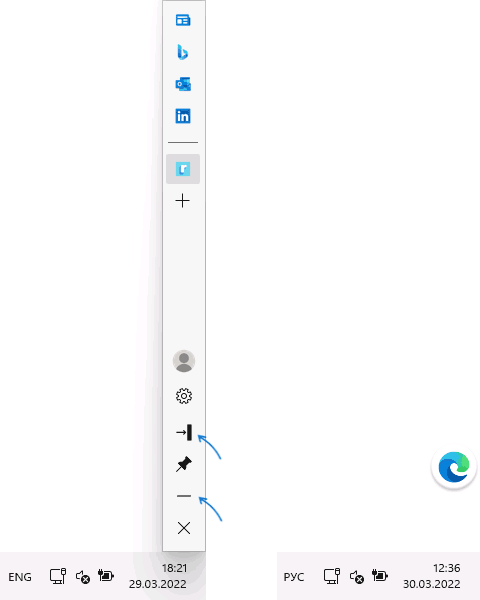
- Параметры панели Edge позволяют отключить плавающую кнопку из предыдущего пункта, превратить панель в простое поле поиска на экране, обновить содержимое текущей вкладки (это проще сделать с помощью значка внизу панели).
- В отличие от отчасти схожих по функциям «мини-приложений» в Windows 11, учетная запись Майкрософт для использования панели Edge не требуется.
Пожалуй, это всё. Разобраться с использованием панели Edge будет не сложно.
Для чего она может быть полезной? С моей точки зрения, на широком мониторе открытая панель Edge с созданными вкладками для часто просматриваемых новостных, необходимых по работе, социальных и развлекательных сайтов (а может быть и собственноручно созданных веб-интерфейсов для администрирования чего-либо), на которые вы привыкли часто заглядывать, может быть удобной, даже если браузер Microsoft Edge не используется в качестве основного.
 При печати документов, если не выбирать вручную принтер, печать будет выполнена на принтере, установленном в Windows по умолчанию и это не всегда то устройство, которое требуется, а иногда и вовсе не принтер, а виртуальное устройство (например, для печати в PDF).
При печати документов, если не выбирать вручную принтер, печать будет выполнена на принтере, установленном в Windows по умолчанию и это не всегда то устройство, которое требуется, а иногда и вовсе не принтер, а виртуальное устройство (например, для печати в PDF).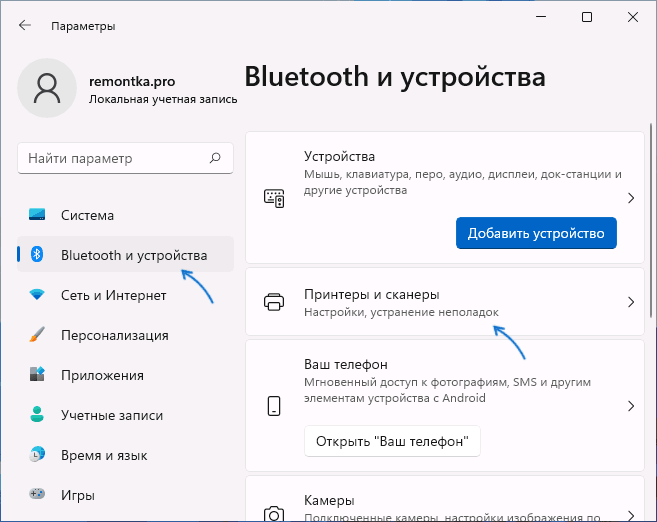

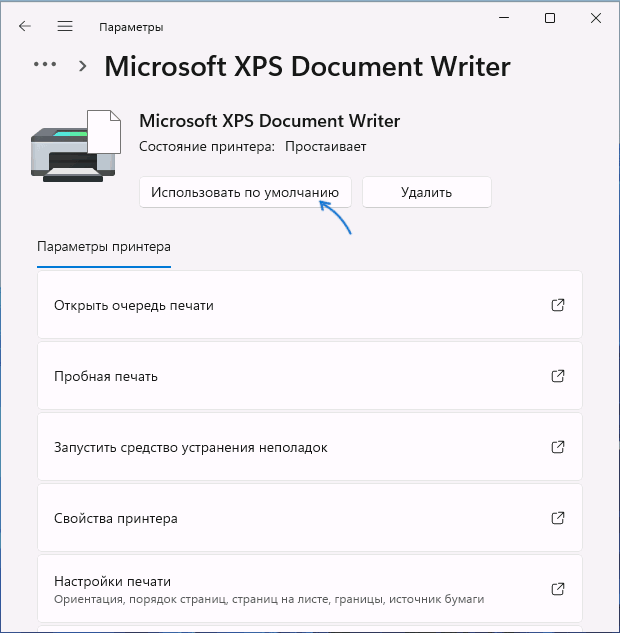
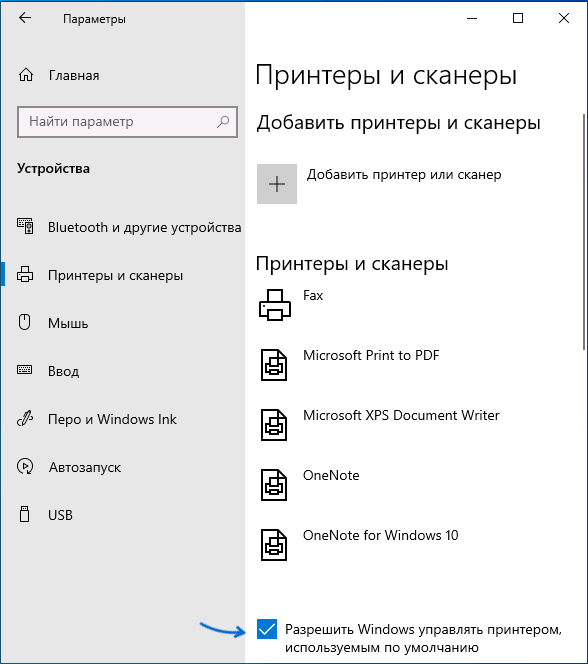
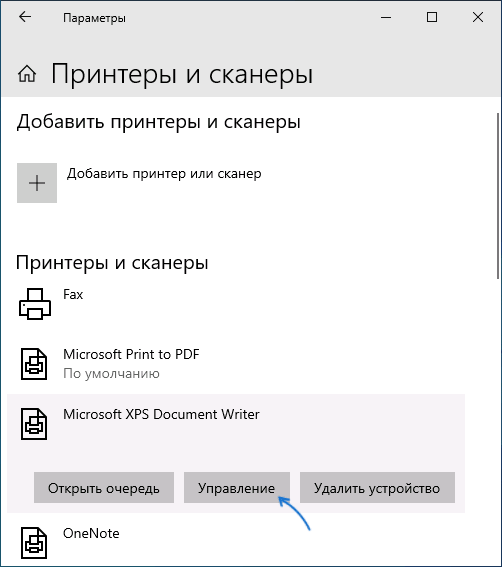
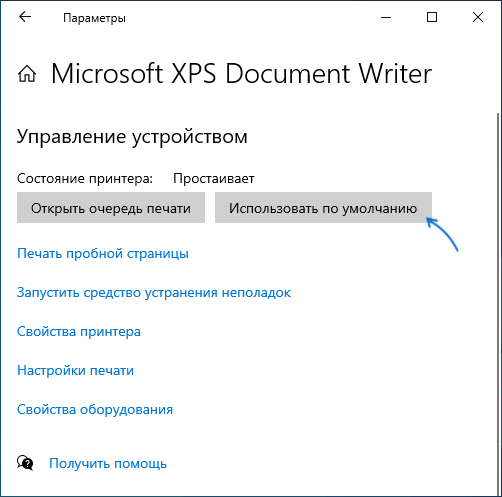
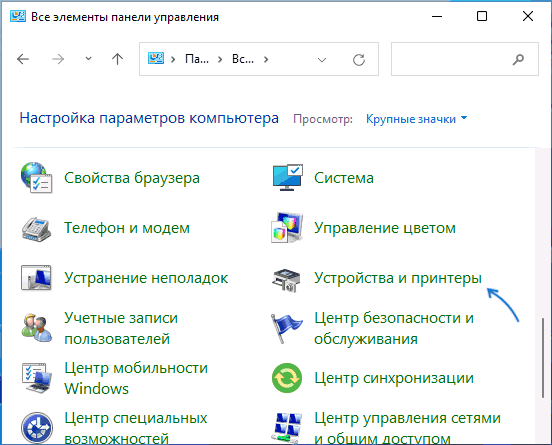
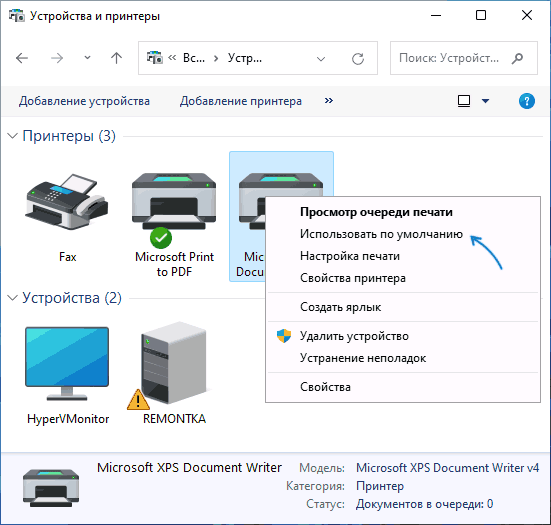
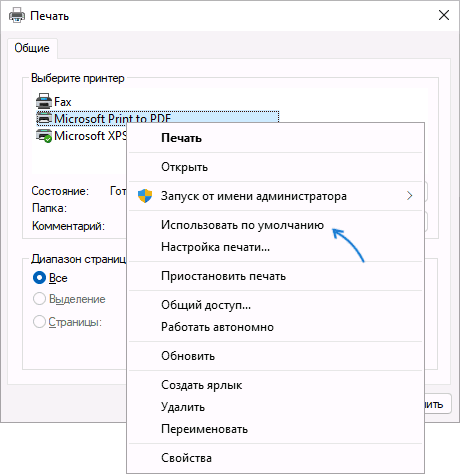
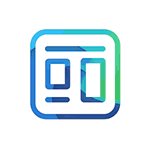 С тех пор, как на сайте была опубликована статься
С тех пор, как на сайте была опубликована статься 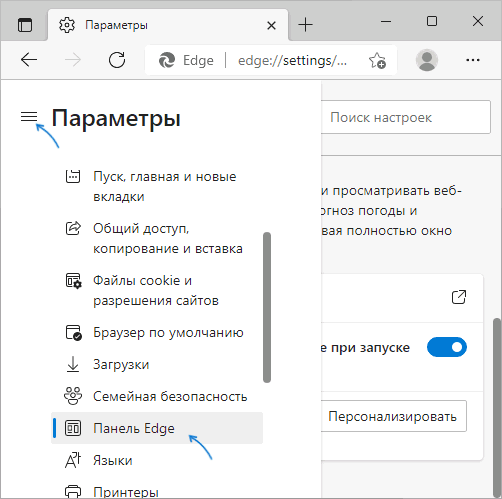
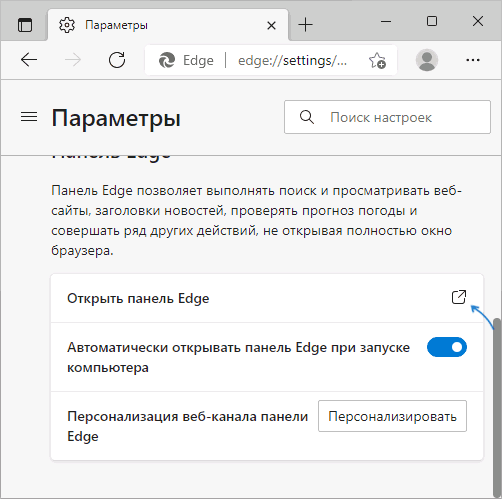
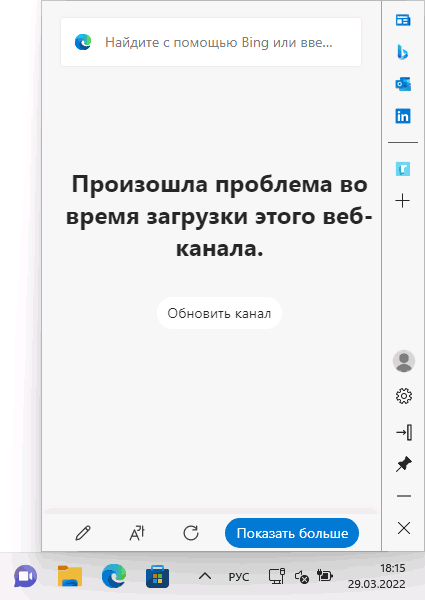
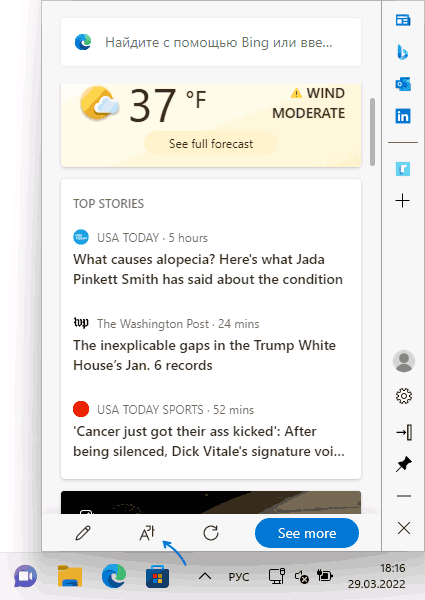
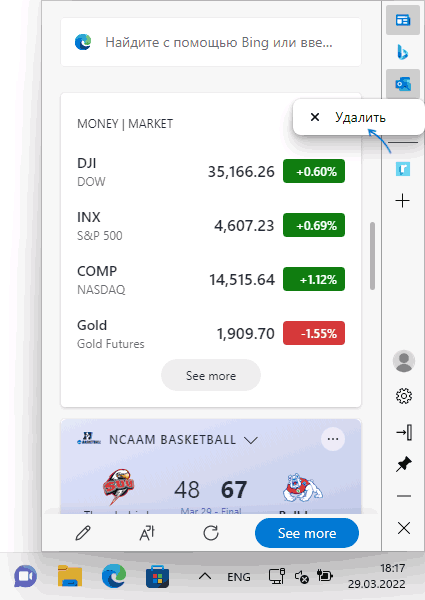
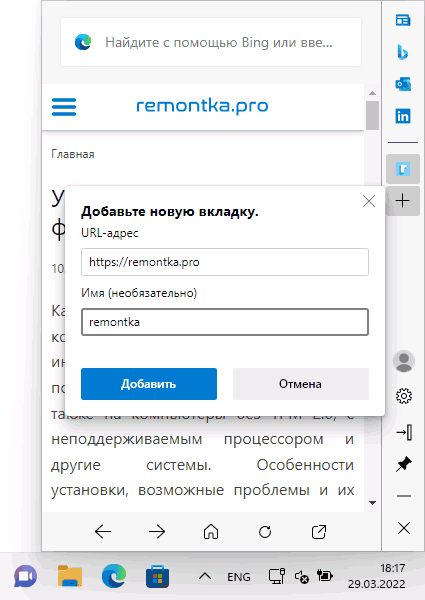
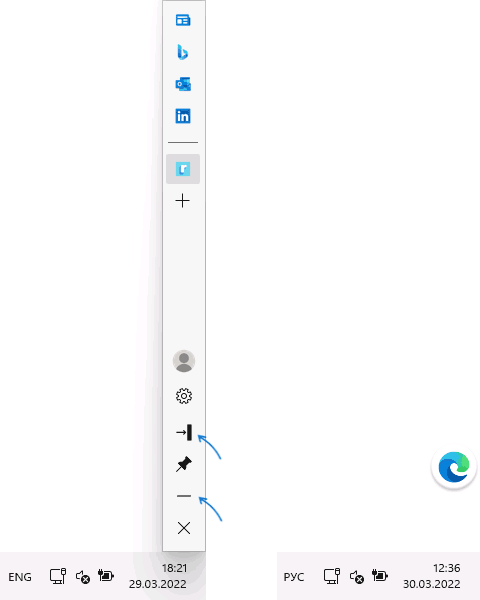
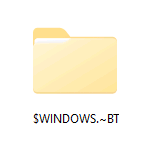 Если вы включите
Если вы включите 
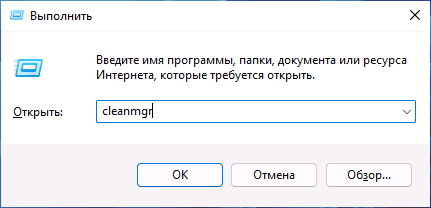
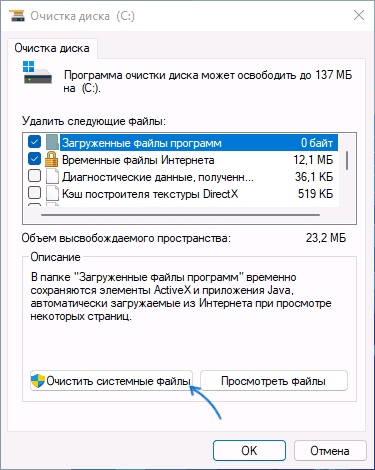
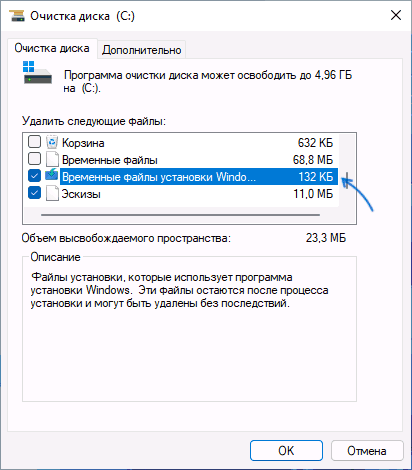
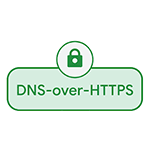 При обращении к какому-либо сайту в браузере или из программы, трафик между вашим компьютером и сервером DNS по умолчанию не шифруется: DNS-серверу передается имя домена, а он, в свою очередь, возвращает соответствующий ему IP-адрес, всё в открытом виде. Протокол DNS over HTTPS (DoH) шифрует DNS-трафик, что позволяет избежать угрозы «подслушивания» DNS трафика и определения, с какими сайтами в интернете устанавливаются соединения.
При обращении к какому-либо сайту в браузере или из программы, трафик между вашим компьютером и сервером DNS по умолчанию не шифруется: DNS-серверу передается имя домена, а он, в свою очередь, возвращает соответствующий ему IP-адрес, всё в открытом виде. Протокол DNS over HTTPS (DoH) шифрует DNS-трафик, что позволяет избежать угрозы «подслушивания» DNS трафика и определения, с какими сайтами в интернете устанавливаются соединения.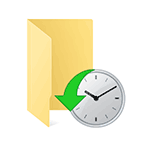 Функция резервного копирования «История файлов» позволяет автоматически сохранять предыдущие версии редактируемых файлов и не только: с помощью этой же функции файл можно быстро вернуть после удаления (даже если его нет в корзине), что иногда может оказаться полезным.
Функция резервного копирования «История файлов» позволяет автоматически сохранять предыдущие версии редактируемых файлов и не только: с помощью этой же функции файл можно быстро вернуть после удаления (даже если его нет в корзине), что иногда может оказаться полезным.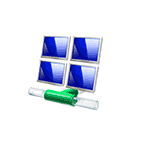 При настройке
При настройке 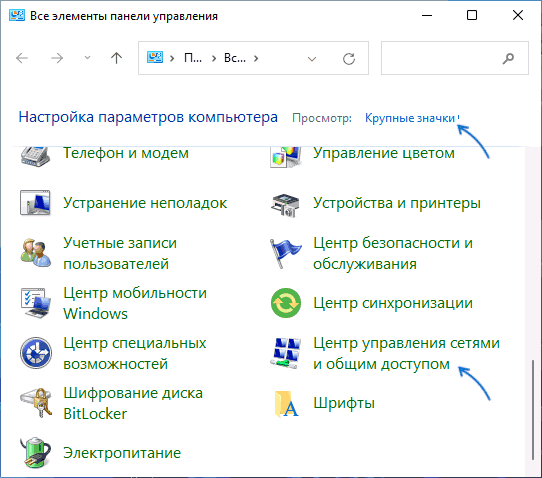
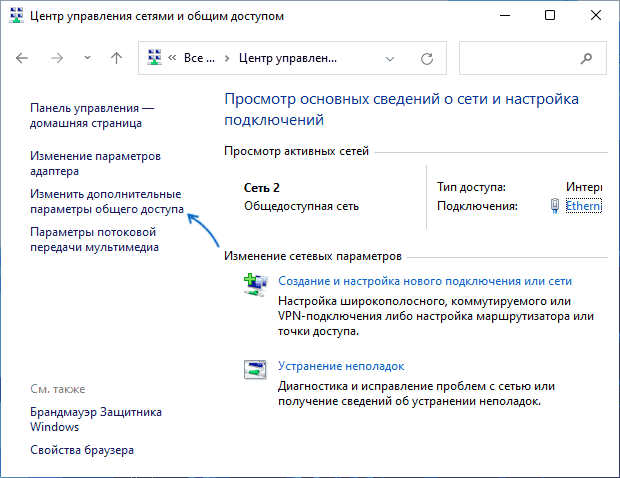
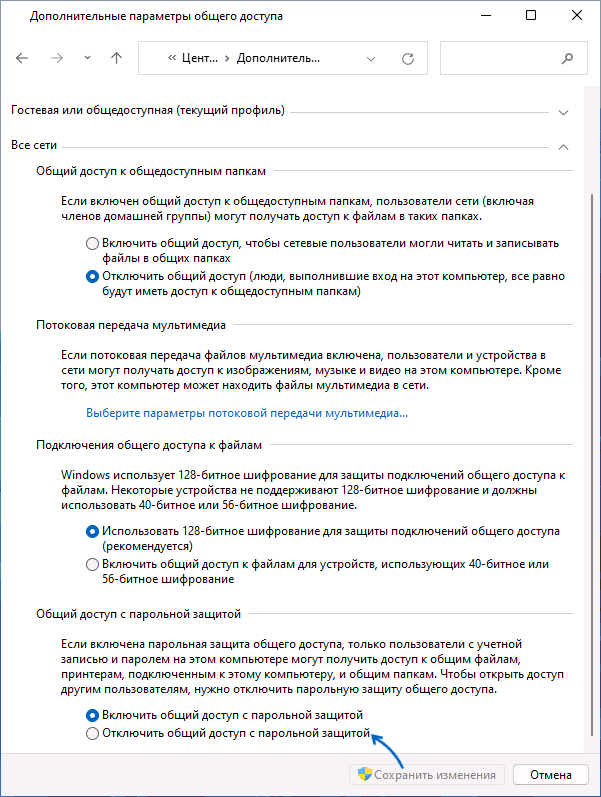
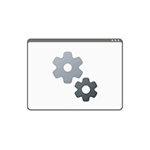 Пользователи Windows 11, 10 и более ранних версий ОС при высокой нагрузке на процессор, заглянув в диспетчер задач, могут обнаружить, что систему грузит процесс mscorsvw.exe или .NET Runtime Optimization Service.
Пользователи Windows 11, 10 и более ранних версий ОС при высокой нагрузке на процессор, заглянув в диспетчер задач, могут обнаружить, что систему грузит процесс mscorsvw.exe или .NET Runtime Optimization Service.